当前位置:首页 > 帮助中心 > u盘启动盘安装win10教程?制作u盘启动盘安装win10教程
u盘启动盘安装win10教程?制作u盘启动盘安装win10教程
u盘启动盘安装win10教程?虽然科技不断进步,但是性能再好的电脑依旧有可能会出现问题,而学会重装系统还是很重要的。因为必要时,电脑通过重装系统就能大幅度改善整体性能,也不用花钱去找人,费时费钱,不太好。好啦,下面就和小编一起来学习制作u盘启动盘安装win10教程吧。
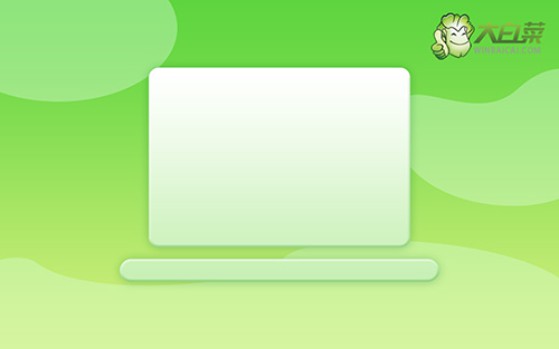
一、系统u盘安装工具
镜像版本: Windows 10专业版
工具软件:大白菜u盘启动盘制作工具(点击红字下载)
二、系统u盘安装准备
1、在准备制作U盘启动盘之前,请确保你的U盘有足够的可用空间,至少要有8GB,这样可以确保操作的顺利进行。
2、请务必从官方网站下载指定的软件工具来创建U盘启动盘,切勿下载未知来源的软件,以免给你的电脑带来不必要的麻烦。
3、选择适合的Windows系统镜像时需要特别小心,如果你不确定下载源的安全性,请访问可信赖的网站,比如“msdn我告诉你”,获取可靠的系统镜像。
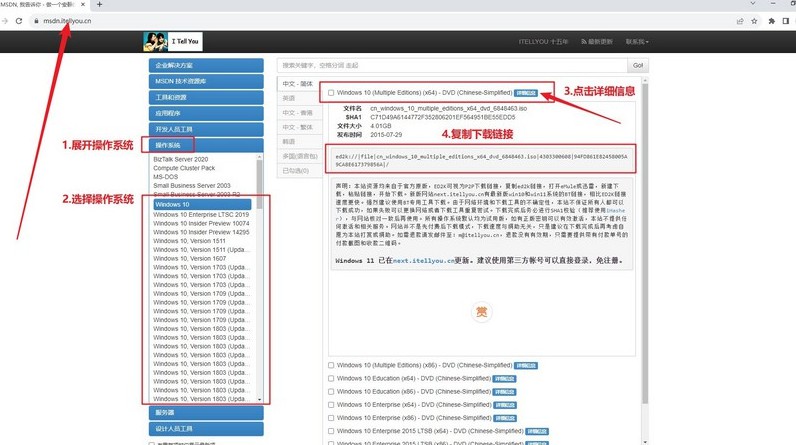
三、系统u盘安装步骤
首先,准备U盘和制作工具
1、选择一个容量为8GB的U盘,下载并安装一个适合的启动盘制作工具,比如大白菜U盘制作工具。
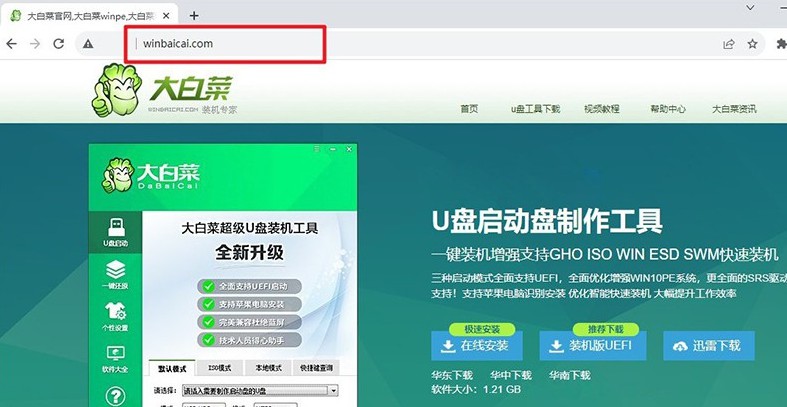
2、将U盘插入电脑,等待系统识别,打开大白菜工具,按照默认设置进行操作,制作启动盘。
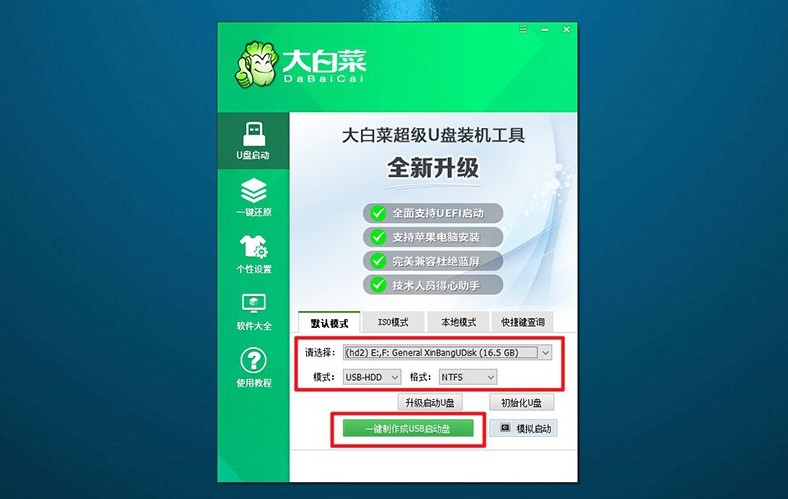
接着,设置电脑启动U盘
1、查找电脑型号对应的u盘启动快捷键,可以参考相关图示以确保选择正确的快捷键。
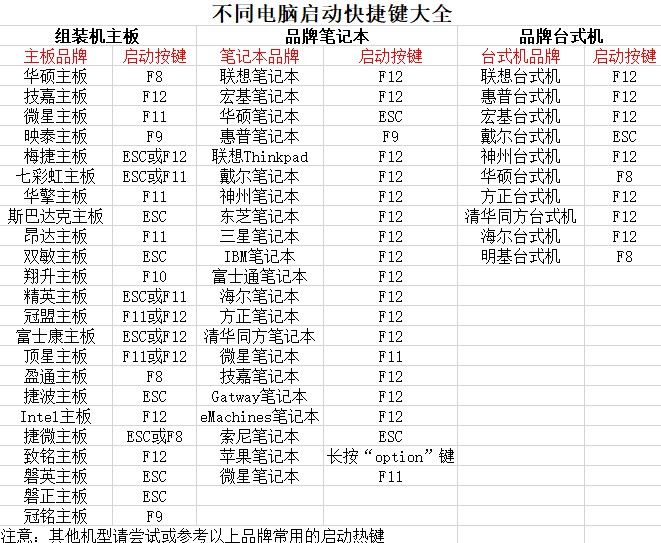
2、插入制作好的u盘启动盘启动盘,使用确认过的快捷键启动电脑,并选择U盘启动项。
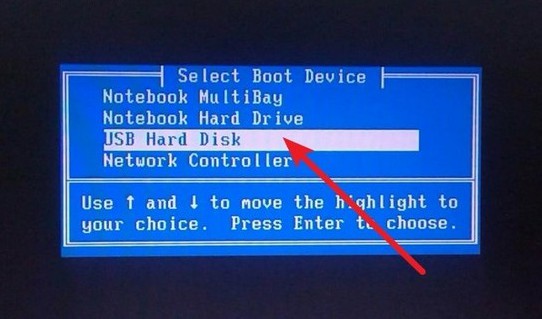
3、在启动后的大白菜WinPE主菜单中,选择编号为【1】的选项,然后按下回车键进入大白菜桌面界面。
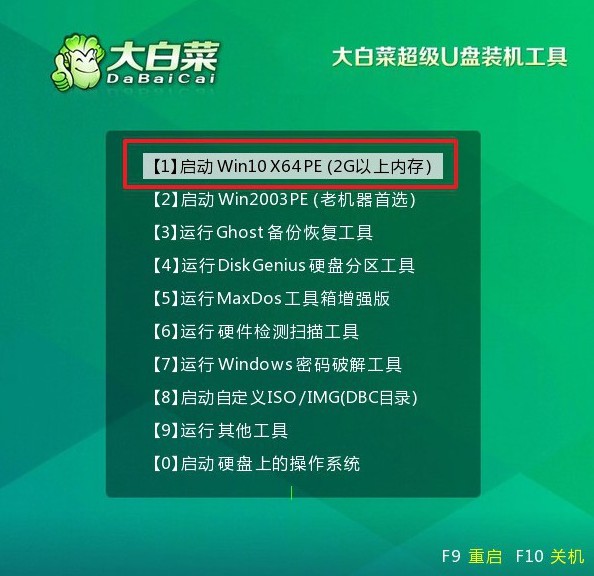
最后,u盘重新安装系统
1、在大白菜桌面界面中,按照图示操作,将系统镜像安装到C盘上,并点击“执行”按钮。
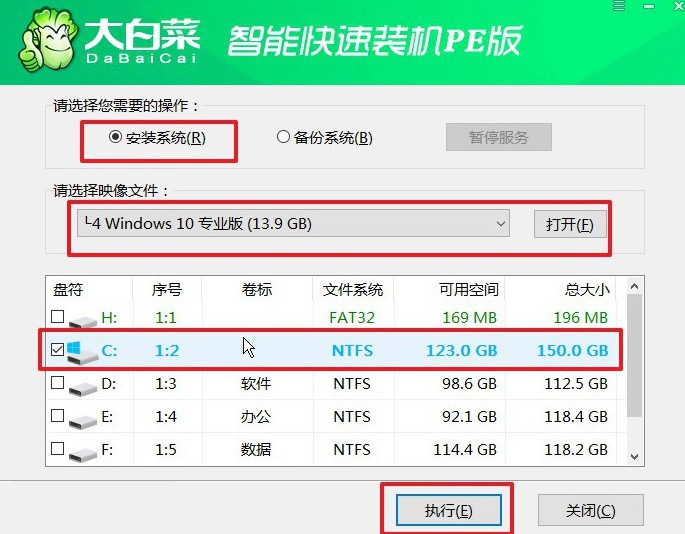
2、在大白菜还原界面中,按照默认设置点击“确认”按钮。
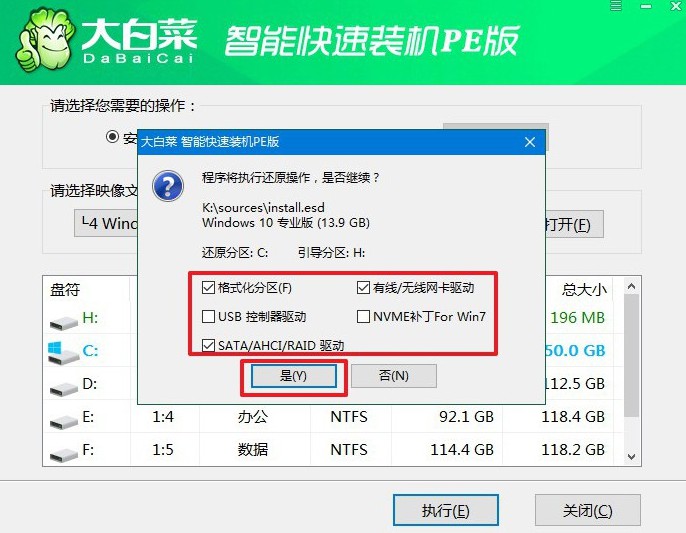
3、等待Windows系统部署完成,勾选“完成后重启”选项,并在电脑首次重启时拔掉U盘启动盘。
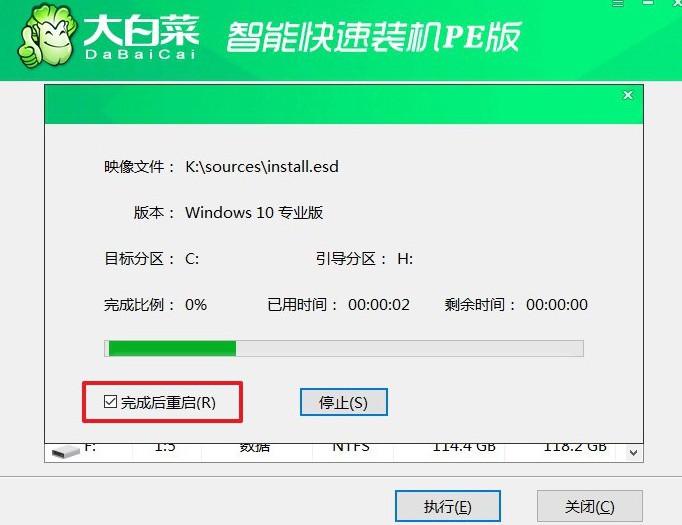
4、耐心等待大白菜装机软件完成Windows安装,直至桌面出现即可。

关于制作u盘启动盘安装win10教程,小编就讲解到这里了,相信可以帮助到你完成整个操作。实际上,对比其他重装系统的方法,u盘启动盘简单很多,也不需要你掌握专业的电脑知识,只要按照教程一步步操作即可,希望今天的文章可以帮到你。

